标题:PPT时间线:提升演示效果的利器
引言:
在现代社会中,演示文稿已成为沟通和展示思想的重要工具。然而,很多人在制作演示文稿时常常遇到一个问题:如何更好地展示时间顺序和事件发展?幸运的是,PPT时间线功能为我们提供了一个简单而强大的解决方案。本文将从互联网技术专家的角度,介绍如何利用PPT时间线功能,提升演示效果。
步骤一:选择合适的PPT模板
在制作PPT时,选择一个合适的模板是非常重要的。可以选择带有时间线设计的模板,这样可以更好地突出时间顺序和事件发展的重要性。同时,确保模板的颜色和风格与演示的主题相匹配,以保持整体的一致性。
步骤二:创建时间线
在PPT中,创建时间线是展示时间顺序和事件发展的关键步骤。以下是创建时间线的具体步骤:
1. 打开PPT软件,选择一个空白幻灯片。
2. 在幻灯片上插入一个长方形形状,作为时间线的主体。
3. 根据需要,可以在时间线上添加刻度线和箭头,以更好地表示时间的流逝和事件的发展。
4. 在时间线的左侧或右侧添加时间标签,用于标记事件的发生时间点。
5. 在时间线上添加事件的名称和描述,以便观众更好地理解事件的发展过程。
步骤三:添加动画效果
为了更好地展示时间顺序和事件发展,可以为时间线和事件添加动画效果。以下是添加动画效果的具体步骤:
1. 选中时间线和事件的元素。
2. 在PPT的“动画”选项卡中,选择合适的动画效果,如淡入、滑入、缩放等。
3. 调整动画的持续时间和延迟时间,以便更好地控制动画的展示效果。
4. 可以为每个事件添加不同的动画效果,以突出事件的重要性和差异。
步骤四:调整时间线的布局和样式
为了使时间线更加美观和易于理解,可以对时间线的布局和样式进行调整。以下是调整时间线布局和样式的具体步骤:
1. 选中时间线的元素。
2. 在PPT的“格式”选项卡中,调整时间线的颜色、线条粗细和箭头样式。
3. 可以根据需要调整时间线的长度和宽度,以适应演示的内容和时间跨度。
4. 调整时间标签和事件描述的字体大小和样式,以确保清晰可读。
步骤五:测试和调整
在制作PPT时间线后,进行测试和调整是非常重要的。以下是测试和调整的具体步骤:
1. 预览整个演示文稿,确保时间线和事件的展示效果符合预期。
2. 检查时间标签和事件描述是否清晰可读,是否需要进行字体大小或样式的调整。
3. 确保动画效果的展示顺序和时间控制准确无误。
4. 根据测试结果,进行必要的调整和修改,以确保整个演示文稿的流畅性和连贯性。
结论:
PPT时间线功能为我们提供了一个简单而强大的工具,可以更好地展示时间顺序和事件发展。通过选择合适的模板,创建时间线,添加动画效果,调整布局和样式,并进行测试和调整,我们可以利用PPT时间线功能,提升演示效果,使观众更好地理解和记忆演示的内容。在今后的演示中,不妨尝试使用PPT时间线功能,为您的演示增添一份专业和创意。












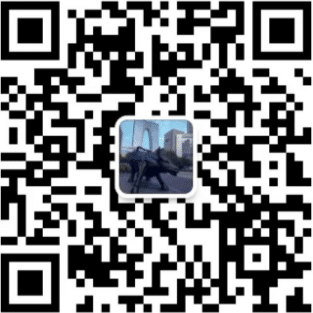

请先 !